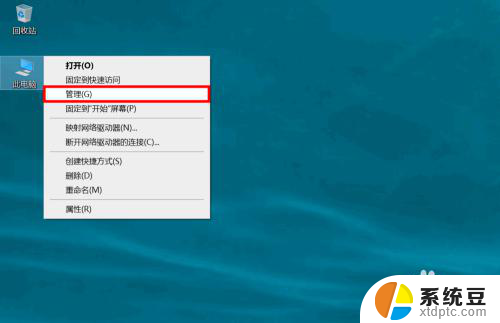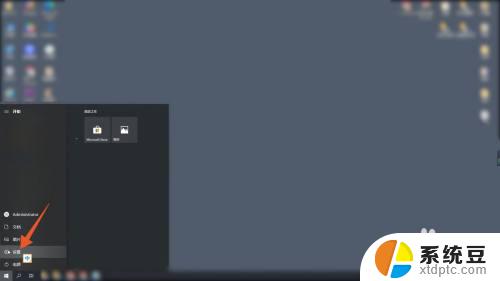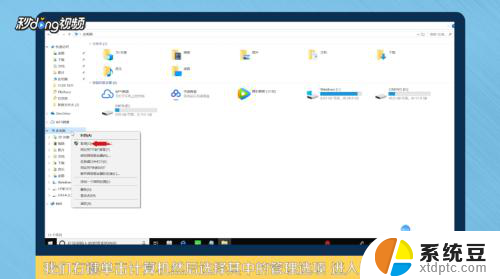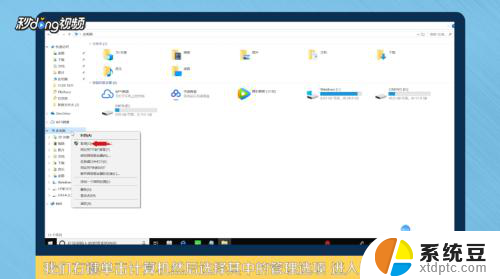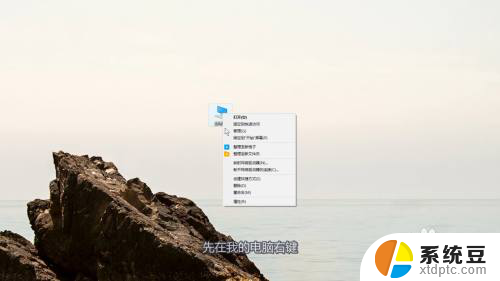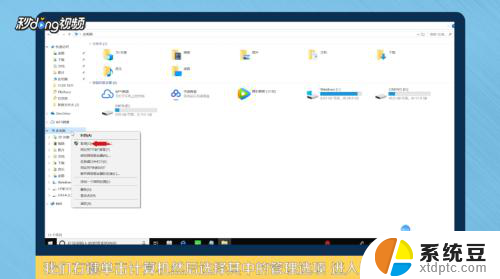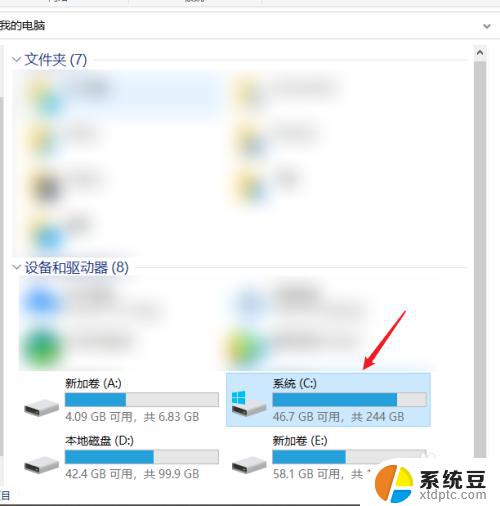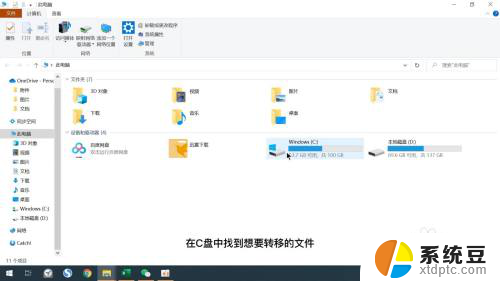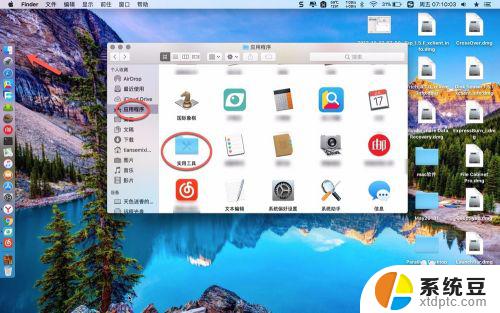台式电脑c盘怎么扩 c盘空间不够怎么扩大
更新时间:2024-04-11 10:54:36作者:xtang
在使用台式电脑的过程中,有时候可能会遇到C盘空间不够的情况,这时就需要对C盘进行扩容,扩大C盘的方法有很多种,可以通过删除一些不必要的文件或程序来释放空间,也可以通过调整分区来扩大C盘的容量。无论采用哪种方法,都需要谨慎操作,以免造成数据丢失或系统崩溃。在进行C盘扩容操作之前,最好备份重要数据,以防万一。希望以上方法能帮助您解决C盘空间不足的问题。
步骤如下:
1.打开电脑,进入到桌面,选择此电脑图标,点击右键选择管理选项。
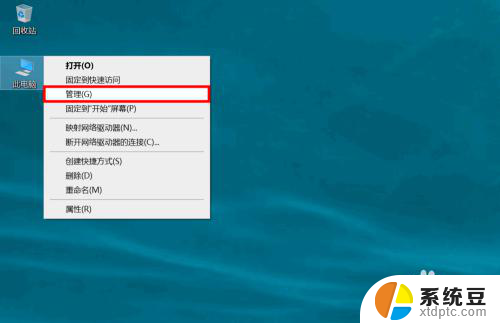
2.进入计算机管理后,在左侧选项中选择存储下的磁盘管理选项。
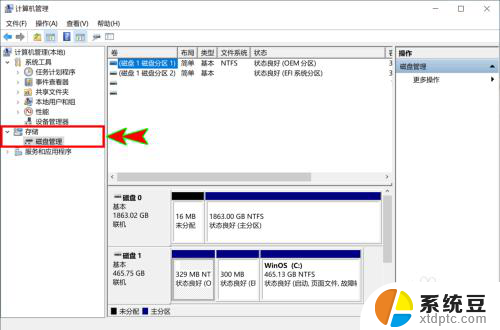
3.在右侧磁盘中找到电脑C盘所在的磁盘,然后在可压缩的非系统盘上点击右键。
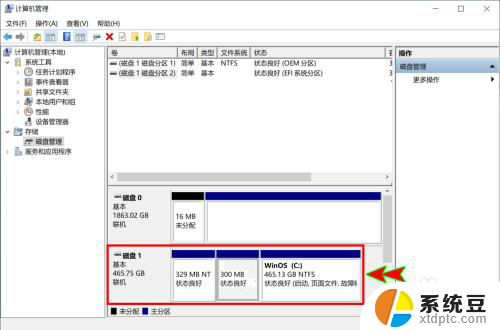
4.在弹出的右键菜单中选择压缩卷选项, 将磁盘压缩出一定容量空间出来。

5.压缩完成后,然后选择系统盘C盘,在上面点击鼠标右键。
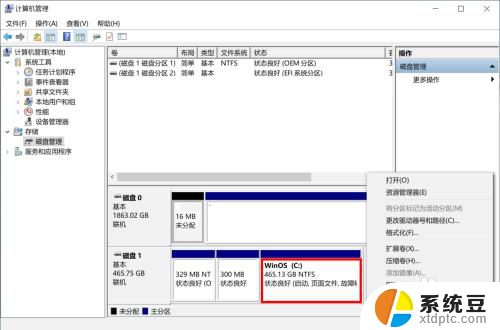
6.选择右键菜单中的扩展卷选项,将之前压缩出来的容量空间扩容回来。
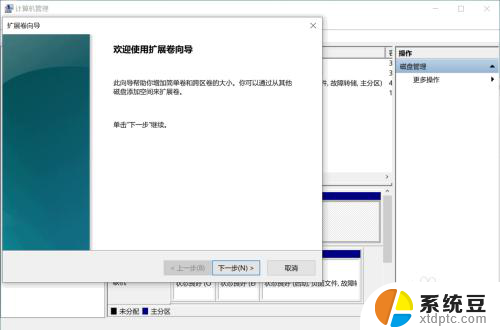
以上就是如何扩展台式电脑C盘的全部内容,如果您需要的话,可以按照本文的步骤进行操作,希望对大家有所帮助。